Delati z objekti v Adobe Illustrator je včasih lahko izziv, zlasti ko gre za ponavljajoče in enakomerne transformacije. Morda želiš premakniti, obrniti ali skalirati objekt in to storiti v enakih razmakih. Prav tu pride ta vodič, ker ti bom pokazal, kako lahko učinkovito izvedeš svoje transformacije. Ne glede na to, ali obdeluješ en sam objekt ali več objektov – s pravimi metodami bo transformacija otročje lahka.
Najpomembnejši vpogledi
- Transformacija objektov je lahko učinkovita preko pogovorov, kot so premikanje, vrtenje in skaliranje.
- Z uporabo bližnjic, kot je Command + D, lahko avtomatiziraš ponovitve transformacij.
- Nastavitve, kot je predogled, so koristne za natančne prilagoditve.
Navodila po korakih
Najprej začnemo s premikanjem objektov.
Izberi objekt, ki ga želiš transformirati. Lahko izbereš "Objekt" v zgornji menijski vrstici, nato "Transformiraj" in na koncu izberi "Premakni". Alternativno, hitrejša možnost je, da uporabiš orodje za izbiro in preprosto pritisneš Enter. S tem se odpre pogovor za premikanje. V tem pogovoru lahko določiš horizontalno in vertikalno premikanje. Ta objekt bom premaknil za 80 mm. Aktiviraj predogled, da vidiš spremembe v realnem času, in potrdi s "V redu". Zdaj si obdržal prvotni objekt in ustvaril premaknjeno kopijo.
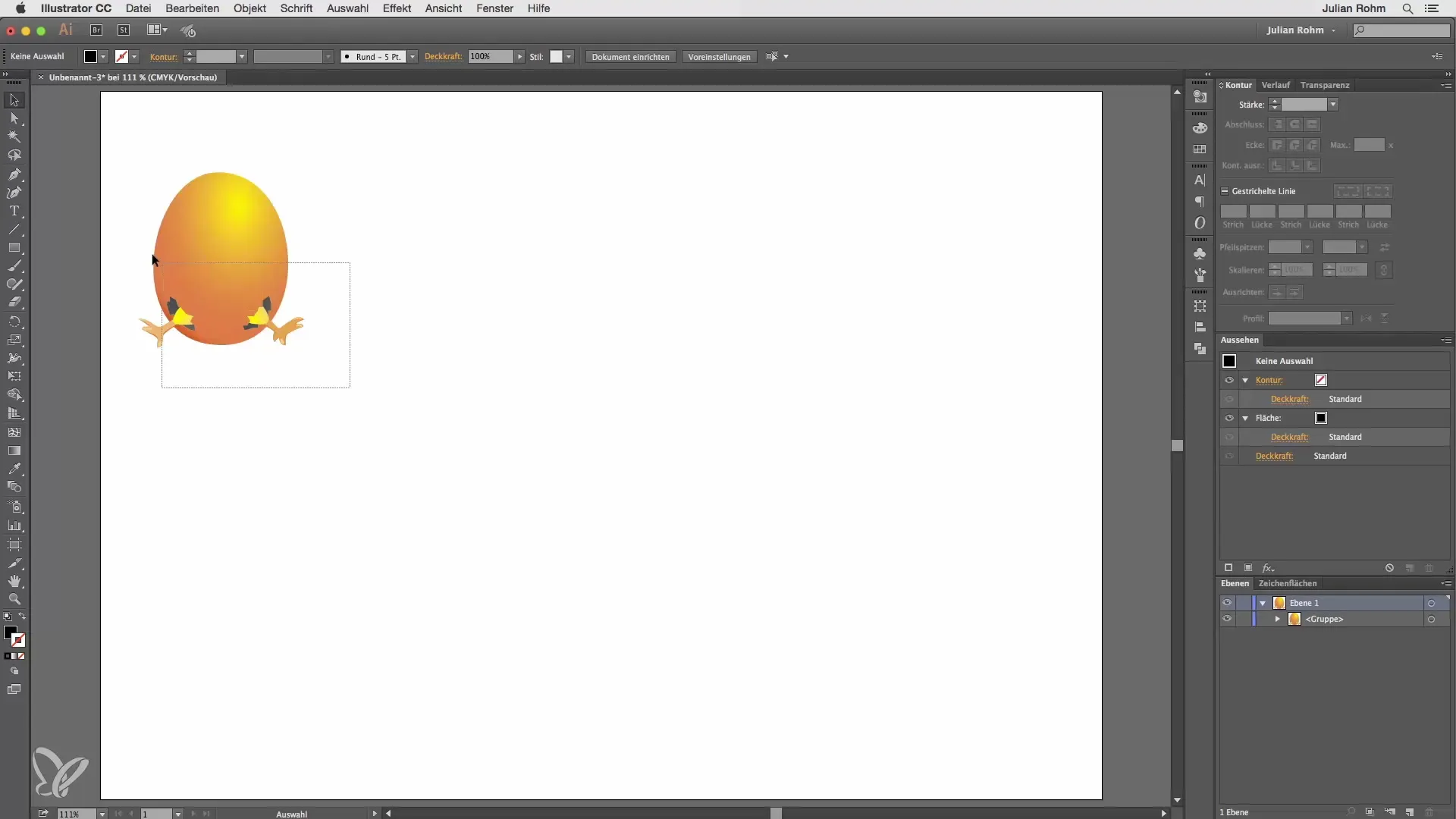
Če želiš zdaj še naprej premikati kopirano različico, preprosto pritisni Command + D. Illustrator samodejno ponovi zadnji korak in ohrani razdaljo konstantno. Ta metoda je še posebej uporabna, če želiš postaviti več objektov v vrsto. Zdaj lahko ustvarjaš enakomerno razmaknjene kopije s to ukazom.
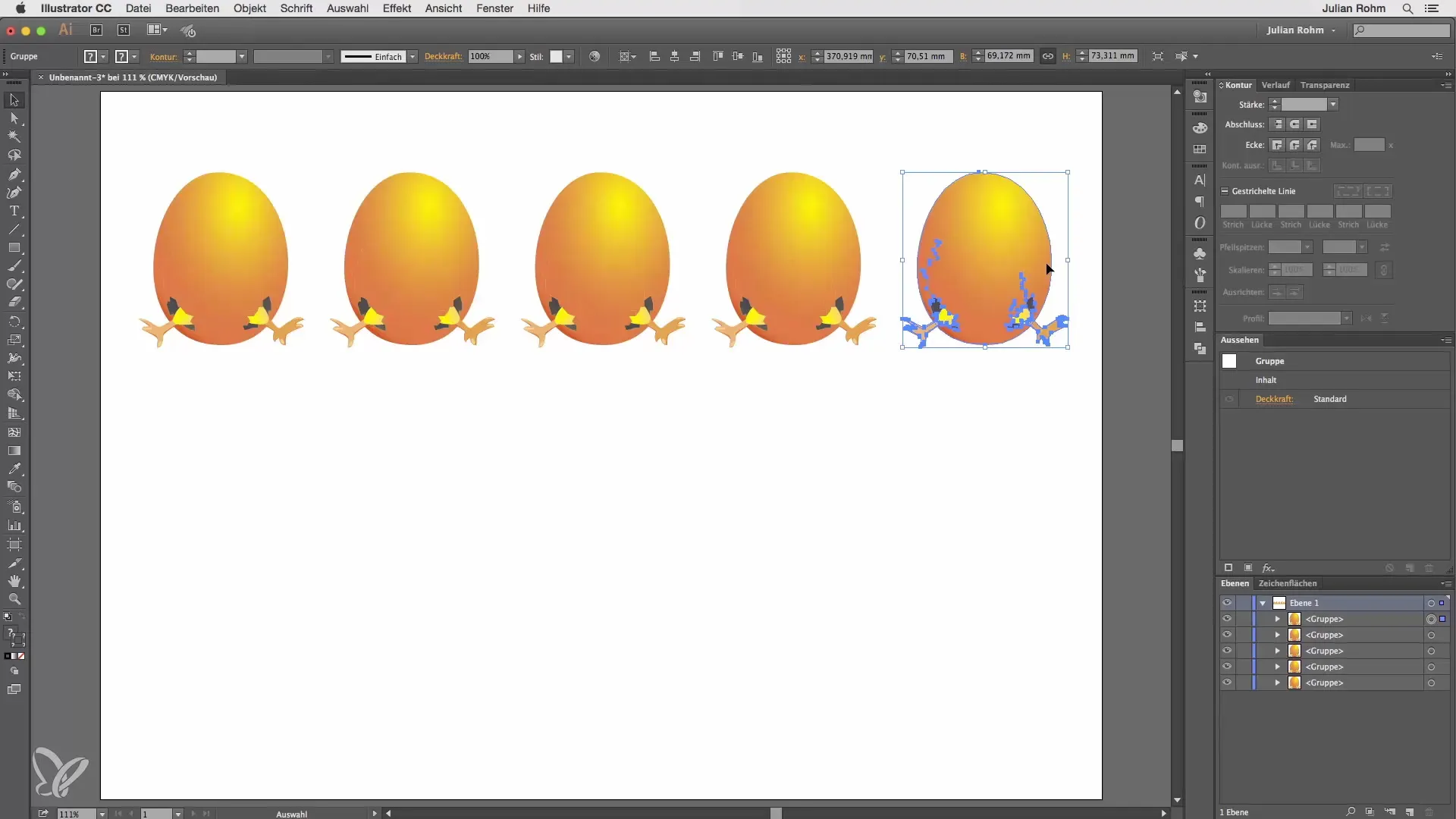
Še ena učna enota je vrtenje objektov. Recimo, da imaš osrednji objekt v obliki jajca, ki ga želiš zavrniti pod določenim kotom. Izberi orodje za vrtenje in zadrži tipko Alt, dokler se ob tvojem kurzorju ne pojavijo trije majhni krogi. Klikni na osrednji objekt in v pogovoru za vrtenje vpiši, da želiš imeti skupno šest objektov. Zato deliš 360 stopinj s 6 in klikneš "Kopiraj". Tako si ustvaril šest enakomerno porazdeljenih, vrtenih kopij. Po prvi kopiji lahko spet uporabiš Command + D, da ustvariš druge kopije, tako da razdalja in kot ostaneta konstantna.
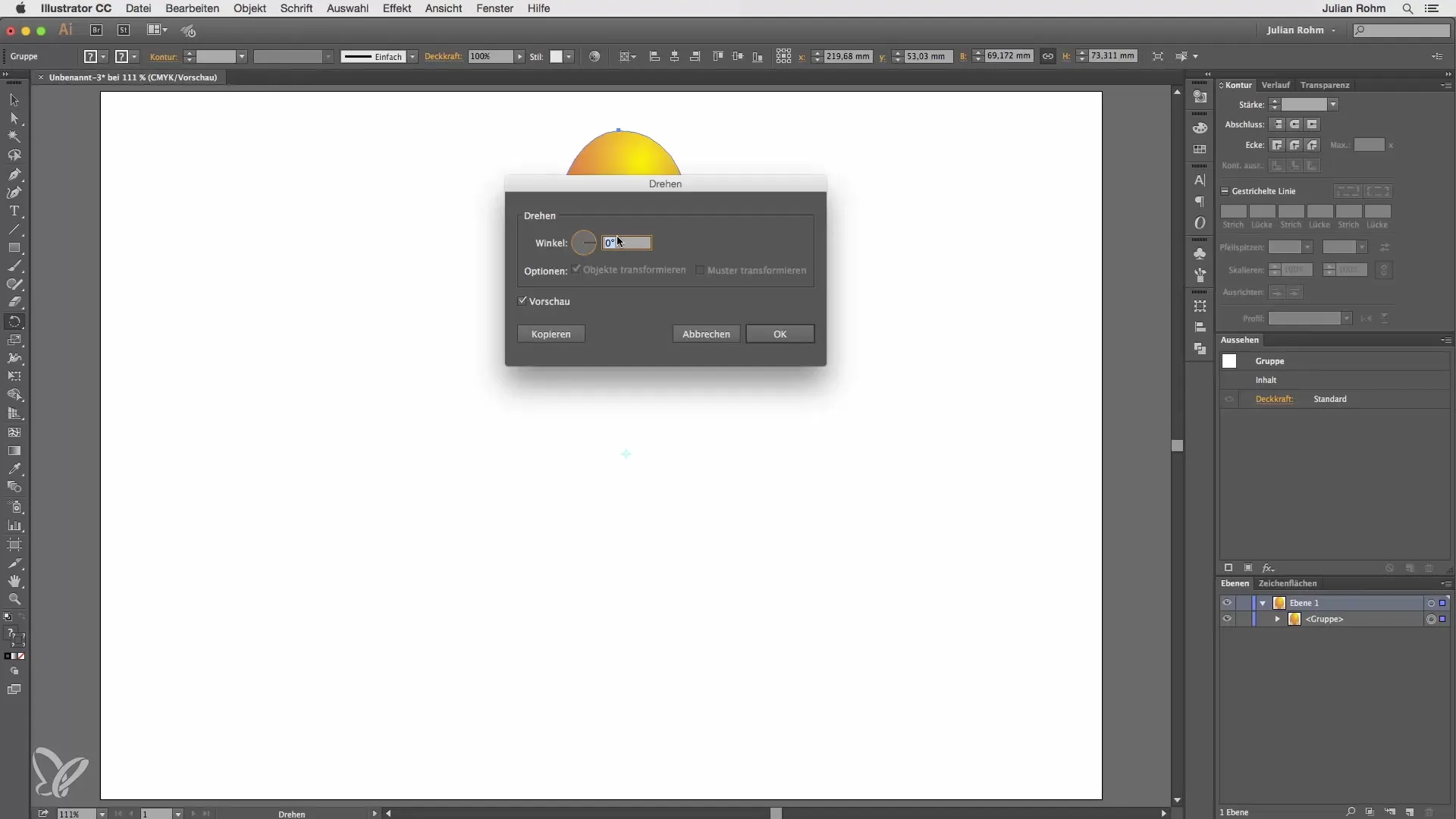
Zdaj izbriši te objekte, ker obstaja tudi možnost, da skaliraš svetle ali temne objekte. Ustvari krog z črnimi obroči in brez polnjenja. Izberi "Objekt", nato "Transformiraj" in na koncu "Skaliraj". Tu lahko vneseš velikost skaliranja, na primer 120%. Potrdi pogovor s "Kopiraj". Zdaj lahko ponovno uporabiš Command + D, da postopek ponoviš poljubno število krat. S vsakim korakom se objekt poveča za 120%, razdalja pa ostaja konstantna.
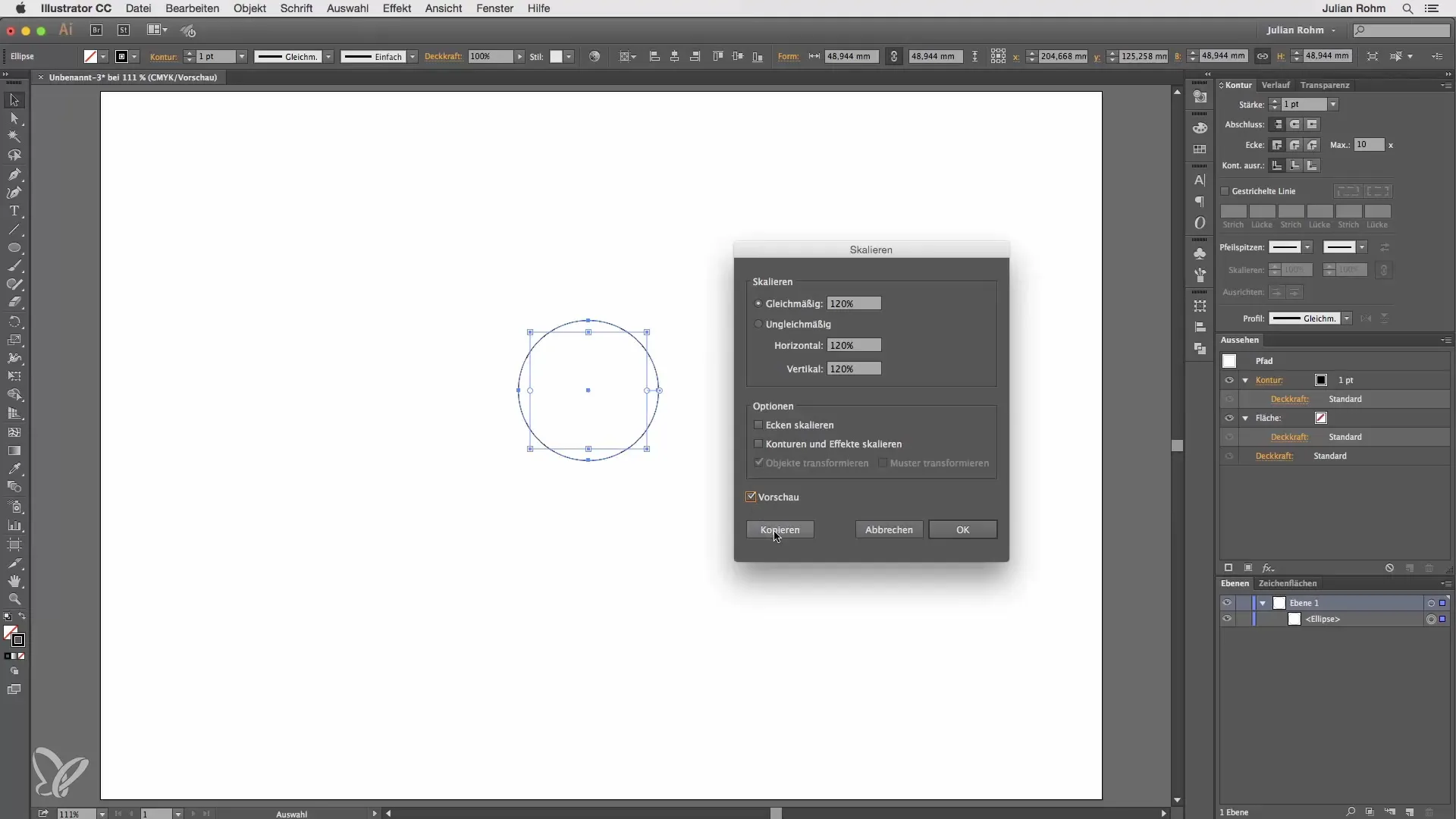
Zaključek – Učinkovito transformiranje v Illustratorju: Navodila po korakih
V tem vadnici si se naučil, kako lahko učinkovito transformiraš objekte v Adobe Illustrator. Premikanje, vrtenje in skaliranje objektov podpirajo enostavni koraki in koristne bližnjice. Te metode ti omogočajo, da delaš hitreje in natančneje, kar celoten postopek oblikovanja optimizira.
Pogosta vprašanja
Kako lahko najbolje premikam objekte v Illustratorju?Objekte lahko premikaš bodisi preko menija "Objekt" in nato "Transformiraj" in "Premakni" ali pa preprosto pritisneš Enter, potem ko aktiviraš orodje za izbiro.
Ali obstaja način, da ohranim razdaljo med objekti enako?Da, z pritiskom na Command + D lahko ponoviš zadnjo transformacijsko dejanje, tako da ostane razdalja konstantna.
Kako obrniti več objektov hkrati?Uporabi orodje za vrtenje, zadrži tipko Alt in vpiši število želenih objektov ter kot vrtenja. Potrdi s "Kopiraj", da ustvariš objekte.
Kakšne možnosti skaliranja imam v Illustratorju?Velikost skaliranja lahko prilagodiš preko pogovora "Skaliraj" in postopek ponoviš s Command + D, da objekti skalirajo večkrat.


